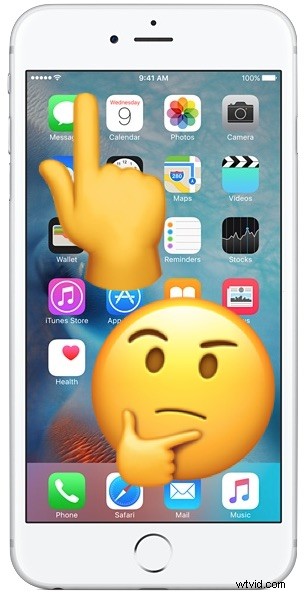
Zelden werkt een iPhone-aanraakscherm niet meer of reageert het niet meer op aanraking. Het is duidelijk dat wanneer dit gebeurt, je het scherm aanraakt en er niets gebeurt, veegbewegingen worden genegeerd, tikken doen niets en andere aanrakingen op het scherm registreren geen gedrag. Het is duidelijk vervelend als het iPhone-scherm niet meer werkt en niet reageert op aanraking, en het is niet subtiel.
Als het aanraakscherm van uw iPhone niet werkt, lees dan verder voor een handige reeks stappen voor probleemoplossing die u kunnen helpen het probleem op te lossen. Het probleem met het niet-werkende aanraakscherm kan door verschillende dingen worden veroorzaakt, soms is het softwaregerelateerd, wat vuil op het scherm, schade aan het aanraakscherm van de iPhone of de iPhone zelf, of misschien ook andere problemen. Lees verder voor meer informatie.
Problemen oplossen met een niet-reagerend iPhone-aanraakscherm
We hebben verschillende stappen voor het oplossen van problemen met een niet-reagerend aanraakscherm op een iPhone, als uw iPhone niet goed reageert op aanraking en het scherm schijnbaar niet zo goed werkt als zou moeten met aanraakinvoer, volg dan en u zou in staat moeten zijn om dit te verhelpen het probleem. Ik heb dit probleem net zelf ondervonden en dit is de reeks stappen die ik heb gebruikt om het probleem op te lossen, voor mijn specifieke situatie moest de iPhone gewoon opnieuw worden opgestart en wat opslagruimte vrijmaken om het aanraakscherm weer te laten werken zoals verwacht.
1:maak je scherm schoon, en je vingers
Het eerste dat u wilt doen, is uw iPhone-scherm schoonmaken, evenals uw vingers (of een ander invoeraanhangsel of apparaat). Als je een hoesje of een dikke schermbeschermer van derden op de iPhone hebt, moet je die ook verwijderen terwijl je dit probleem oplost.
Geef je iPhone-scherm een goede blik bij fel direct licht en kantel het een beetje om duidelijke smurrie, olie, resten, vloeistoffen, vocht, gedroogde korst of voedsel, of iets anders dat het scherm kan verstoren, te onthullen. Bij zonniger weer is zonnebrandcrème een ander veelvoorkomend iets dat op een scherm kan komen en ervoor kan zorgen dat het aanraakscherm van de iPhone niet meer reageert of ten onrechte reageert. U moet ervoor zorgen dat het iPhone-scherm schoon is en vrij van alles dat de mogelijkheid om aanraking correct te detecteren kan verstoren. Het afvegen met een zachte katoenen doek is vaak voldoende om iets van het aanraakscherm van de iPhone-schermen te verwijderen, maar het kan zijn dat u een licht vochtige (en ik bedoel een beetje, nooit genoeg vocht om te druppelen) doek te gebruiken om het scherm schoon te vegen.
Wat betreft je vingers, een stylus of andere invoeraanhangsels, zorg ervoor dat ze schoon en droog zijn. Was je handen of je vingers als je twijfelt en als je een hoop smurrie op ze hebt. Een ongewoon droge huid of eelt doet er over het algemeen niet toe en zou geen problemen moeten veroorzaken met het aanraakscherm, maar als uw handen nat zijn, kan dat problemen veroorzaken.
Zorg ervoor dat het scherm schoon is en dat je handen schoon en droog zijn.
2:Voer een harde reboot uit
Vaak lost het simpelweg opnieuw opstarten van de iPhone het niet-reagerende aanraakscherm op, maar een harde herstart is vaak gemakkelijker, zelfs als het een beetje krachtiger is.
Hard opnieuw opstarten is eenvoudig, maar het hangt af van welk iPhone-model je hebt:
- Om iPhone 7 en nieuwer opnieuw op te starten zonder op de Home-knop te klikken:houd de VOLUME OMLAAG-knop samen met de AAN/UIT-KNOP ingedrukt totdat u het Apple-logo ziet
- Om de iPhone 6s en ouder opnieuw op te starten met een klikbare Home-knop:houd de Home-knop en de Power-knop ingedrukt totdat je het Apple-logo op het scherm ziet
Wanneer de iPhone weer opstart, zou het aanraakscherm weer prima moeten werken als het een eenvoudig softwareprobleem is, zoals een bug of een softwarestoring met iOS of een app.
Uit persoonlijke anekdotische ervaring kan mijn iPhone 7 Plus-scherm soms een tijdje helemaal niet meer reageren om aan te raken, en een harde herstart lost het altijd op.
3:verwijder en update / installeer de problematische app
Soms reageert een iPhone-aanraakscherm niet in slechts één bepaalde app. Als dit het geval is, is het probleem waarschijnlijk die app en helemaal niet het aanraakscherm van de iPhone, maar aangezien de app open is op het moment dat de app niet meer reageert omdat deze "bevriest". Een vastgelopen app reageert vaak helemaal niet op invoer via het aanraakscherm, maar als u op de startknop drukt, wordt de app in deze scenario's vaak afgesloten en gaat u terug naar het startscherm.
Als het aanraakscherm niet werkt in een bepaalde app, moet u deze eerst bijwerken. Open de App Store en controleer of er updates beschikbaar zijn voor de app in kwestie, als er een update beschikbaar is, installeer deze dan.
Als er nog steeds een probleem is met het aanraakscherm dat niet werkt in een specifieke app nadat u die app hebt bijgewerkt, kunt u de app ook verwijderen en vervolgens de problematische app opnieuw installeren. Start het opnieuw om te zien of het werkt zoals verwacht. Als het nog steeds niet lukt, kan de app een bug bevatten die moet worden verholpen. Als het aanraakscherm met elke andere app werkt, behalve de problematische, is die specifieke app waarschijnlijk het probleem en heeft het waarschijnlijk helemaal niets te maken met het scherm of de iPhone.
4:iOS-opslag vrijmaken
Wanneer een iPhone geen opslagruimte beschikbaar heeft, loopt het over het algemeen in de war, en dat kan een niet-reagerend aanraakscherm zijn.
Zorg ervoor dat uw iPhone opslagruimte beschikbaar heeft op het apparaat. U kunt dit controleren in Instellingen> Algemeen> Opslag en gebruik> Opslag beheren. Streef ernaar om ten minste een paar honderd MB beschikbaar te hebben, zo niet een paar GB, aangezien iOS echt slechter gaat presteren met minder beschikbare ruimte.
Het verwijderen van ongebruikte apps is een gemakkelijke manier om wat opslagruimte vrij te maken.
Ik heb gemerkt dat dit met name het geval is met moderne versies van iOS wanneer een iPhone helemaal vol is en 0 bytes aan opslagruimte over heeft, in welk geval veel apps niet meer reageren, net als het aanraakscherm. Soms reageren zelfs zowel de Home-knop als het aanraakscherm niet meer en werken ze een tijdje helemaal niet op een volledig volle iPhone, totdat de mechanismen voor het wissen van de softwarecache zijn voltooid. Dit is vaak ook goed reproduceerbaar; vul gewoon een iPhone zodat er nul bytes over zijn en begin dan apps te gebruiken die afhankelijk zijn van veel caching, zoals Instagram, Twitter, Facebook, Spotify, enz. Zodra die app-caches zijn opgebouwd, zult u waarschijnlijk de aanraking opmerken scherm reageert korte tijd niet meer omdat iOS worstelt met het feit dat er geen opslagruimte beschikbaar is. Maak in zo'n geval gewoon wat ruimte vrij en start de iPhone opnieuw op, het zou weer moeten werken.
5:Is het aanraakscherm van de iPhone gebarsten? Is het aanraakscherm van de iPhone beschadigd? Is de iPhone beschadigd of gevallen?
Dit is waarschijnlijk vanaf het begin duidelijk, maar als het aanraakscherm van de iPhone gebarsten is, kan het niet meer reageren, gedeeltelijk niet meer reageren of gewoon helemaal niet werken. Evenzo, als de iPhone is beschadigd, werkt deze mogelijk helemaal niet of werkt het aanraakscherm mogelijk niet betrouwbaar.
Waterschade kan ook een iPhone-touchscreen verpesten, of ook de hele telefoon.
Als een iPhone is gevallen, is het ook mogelijk dat interne componenten los zijn geraakt, waardoor het touchscreen mogelijk niet werkt.
Als de iPhone duidelijk zichtbare schade heeft en het aanraakscherm van de iPhone niet werkt, is de schade waarschijnlijk de oorzaak. Breng in een dergelijke situatie de iPhone naar een erkend Apple-reparatiecentrum of een Apple Store en laat ze ernaar kijken.
6:iPhone-touchscreen werkt nog steeds niet? Tijd voor serieuzere maatregelen
Als het aanraakscherm van de iPhone nog steeds helemaal niet werkt, kunt u proberen een back-up van het apparaat te maken en het vervolgens via iTunes te herstellen. Zorg ervoor dat u vooraf een back-up van de iPhone maakt naar iCloud en/of iTunes. Als u contact opneemt met een officieel ondersteuningskanaal, zullen zij u waarschijnlijk hoe dan ook het apparaat laten herstellen als onderdeel van hun probleemoplossingsproces.
Als de iPhone niet reageert omdat deze vastzit op een Apple-logoscherm, is dat een ander probleem en heeft het helemaal niets te maken met het aanraakscherm - u kunt dit meestal verhelpen met een herstel- of DFU-herstel.
iPhone-touchscreen werkt NOG STEEDS niet? Neem contact op met professionele hulp
Als alle bovenstaande methoden voor probleemoplossing hebben gefaald, wordt het tijd om contact op te nemen met Apple Support, naar een Apple Store te gaan of een door Apple erkend reparatiecentrum te bezoeken. Laat ze het aanraakscherm van de iPhone inspecteren om erachter te komen wat er mis mee is, het kan zijn dat het moet worden gerepareerd. Het kan een hardwareprobleem zijn dat u niet ziet, of het kan een ander probleem zijn dat u over het hoofd hebt gezien.
–
Hebben deze tips voor het oplossen van problemen het probleem met uw iPhone-aanraakscherm opgelost? Heeft u tips of trucs voor het oplossen van problemen met een niet-reagerend of niet-werkend touchscreen op de iPhone? Laat het ons weten in de reacties.
